집 >소프트웨어 튜토리얼 >컴퓨터 소프트웨어 >Outlook에서 연락처 그룹을 설정하는 방법_Outlook에서 연락처 그룹을 설정하는 방법
Outlook에서 연락처 그룹을 설정하는 방법_Outlook에서 연락처 그룹을 설정하는 방법
- WBOYWBOYWBOYWBOYWBOYWBOYWBOYWBOYWBOYWBOYWBOYWBOYWB원래의
- 2024-06-07 19:44:39496검색
연락처 관리가 복잡하고 필요한 연락처를 빠르게 찾는 데 어려움을 겪은 적이 있나요? 걱정하지 마세요. PHP 편집자 Xinyi가 해결책을 제시해 드립니다! 오늘은 Microsoft Outlook에서 연락처 그룹을 만들고 관리하는 방법을 안내해 드립니다. 이를 통해 연락처를 쉽게 분류 및 구성하고 중요한 정보에 빠르게 액세스할 수 있습니다. 연락처 관리를 체계적으로 정리하기 위한 단계별 가이드와 실용적인 팁을 읽어보세요!
1. 먼저 Outlook 편지함을 입력한 후 아래의 [연락처]를 클릭하세요.

2. 그런 다음 왼쪽 상단 메뉴에서 [새 연락처 그룹]을 클릭합니다.
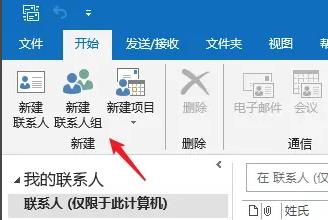
3. 이름에 연락처 그룹을 맞춤설정하세요.

4. 그런 다음 [회원 추가]를 클릭하여 연락처를 추가하세요.

5. 창을 연 후 [ctrl+shift]를 누른 채 추가하려는 연락처를 선택하세요.

6. 그런 다음 [회원]을 클릭하고 [확인]을 선택합니다.

7. 모든 작업이 완료되면 왼쪽 상단의 [저장 후 닫기]를 클릭하세요.

위 내용은 Outlook에서 연락처 그룹을 설정하는 방법_Outlook에서 연락처 그룹을 설정하는 방법의 상세 내용입니다. 자세한 내용은 PHP 중국어 웹사이트의 기타 관련 기사를 참조하세요!
성명:
본 글의 내용은 네티즌들의 자발적인 기여로 작성되었으며, 저작권은 원저작자에게 있습니다. 본 사이트는 이에 상응하는 법적 책임을 지지 않습니다. 표절이나 침해가 의심되는 콘텐츠를 발견한 경우 admin@php.cn으로 문의하세요.

